Klausimas
Problema: kaip išspręsti „Šiuo metu negalime nuskaityti jūsų užduočių. Bandykite dar kartą vėliau" sistemoje Windows?
Sveiki. Kompiuteris veikia normaliai, bet yra su valdikliais susijusi problema. Matau pranešimą „Šiuo metu negalime gauti jūsų užduočių“. žinutę ir negaliu suprasti kodėl. Ar galite man padėti tai ištaisyti?
Išspręstas atsakymas
„Šiuo metu negalime gauti jūsų užduočių. Bandykite dar kartą vėliau“ sistemoje „Windows“ yra problema, kurią pranešė vartotojai[1] kurie nuolat susiduria su šia problema. Tai nesukelia kitų problemų, tik dėl neaktyvių užduočių sąrašo ir klaidos pranešimo. Jis daugiausia rodomas naujesnėse „Windows 11“ sistemose.
Šios „Windows 11“ problemos[2] atsiranda dėl neužbaigto failo išleidimo arba diegimo problemų, kurios gali kilti dėl trūkstamų, sugadintų OS failų. Galbūt norėsite išspręsti bendras problemas, susijusias su šiais trūkstamais failais arba nesėkmingais diegimais. Sistemos failų tikrintuvas gali tai padaryti už jus automatiškai.
Be to, jei kyla problemų dėl sistemos failų ir net kenkėjiškų programų[3] likučių, dėl kurių kyla šių problemų naudojant įprastas funkcijas, galite jas išspręsti naudodami tokius remonto įrankius kaip Reimage„Mac“ skalbimo mašina X9. Tai yra būdas išspręsti „Šiuo metu negalime atkurti jūsų užduočių. Bandykite dar kartą vėliau“ sistemoje „Windows“ arba kitas problemas, susijusias su paveiktomis sistemos dalimis.
Galbūt norėsite patikrinti galimus sprendimus, nes nėra problemos ir klaidos pataisymų, kuriuos galėtų paremti „Microsoft“ arba „Windows“ palaikymo ekspertai. Manoma, kad šios klaidos gali išnykti arba gali būti pašalintos vėliau. Yra problemų, susijusių su naujausiomis OS versijomis, ir dažnai kyla problemų dėl funkcijų. Tai nėra kritiška ir, deja, šiuo metu nėra konkrečių sprendimų.
Panašu, kad problema kartojasi, todėl gali būti, kad reikia atnaujinti operacinę sistemą arba galbūt bus išleistas koks nors pataisymas, kuris padės išspręsti problemą. Galbūt norėsite atjungti paskyrą ir vėl prisijungti sistemoje „Windows“. Tai neturėtų turėti įtakos jūsų sąrašams ir išsaugotoms užduotims, bet gali išspręsti „Šiuo metu negalime nuskaityti jūsų užduočių. Bandykite dar kartą vėliau“ sistemoje „Windows“.
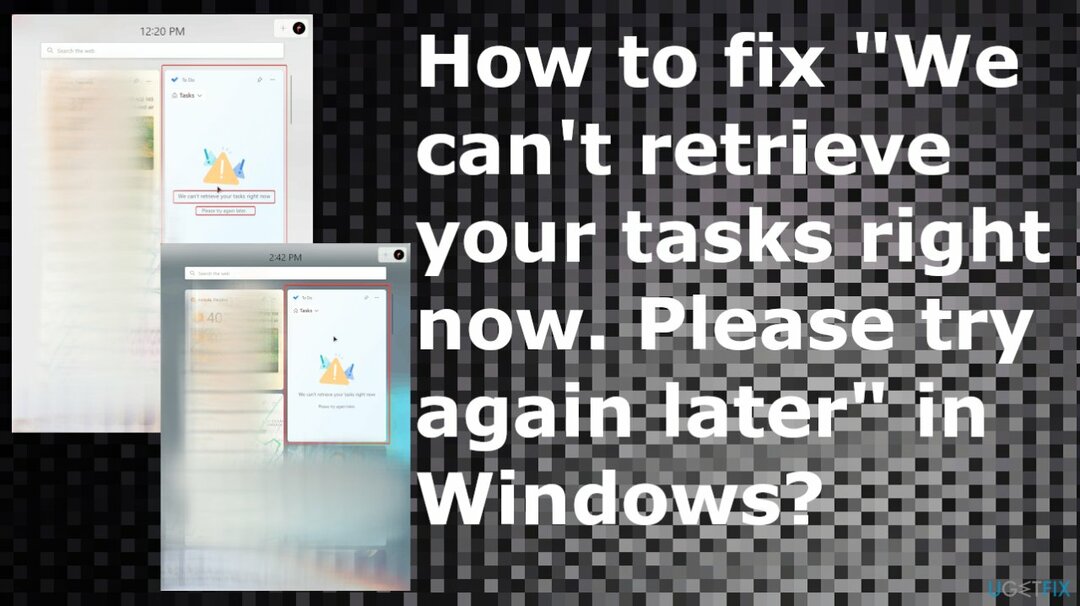
1. Prisijungimas iš naujo
Norėdami taisyti sugadintą sistemą, turite įsigyti licencijuotą versiją Reimage Reimage.
- Eikite į Nustatymai.
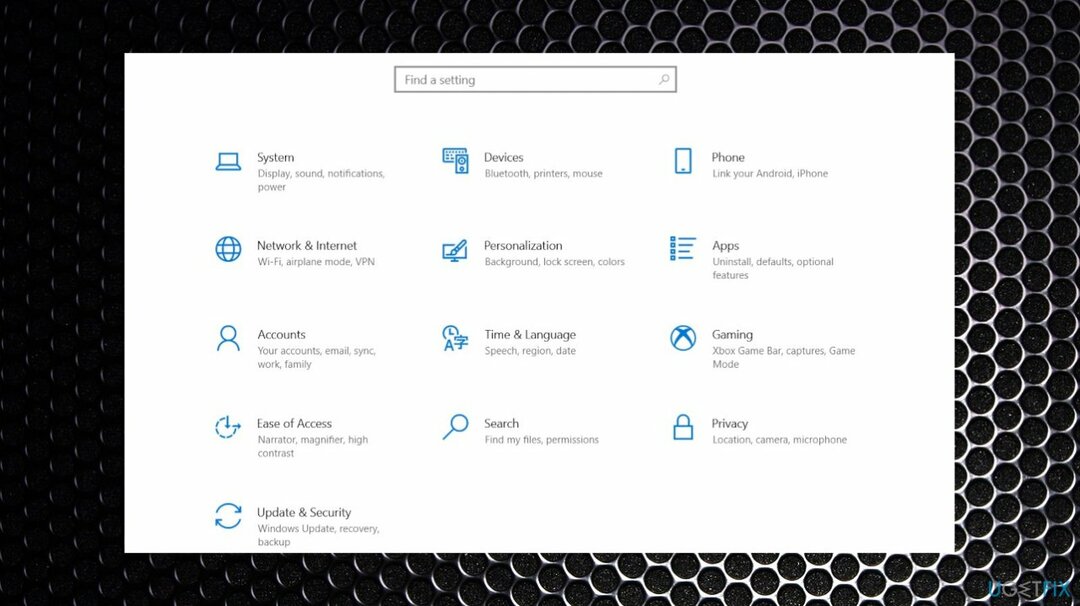
- Pasirinkite Sąskaitos.
- Patekti į darbą ar mokyklą.
- Pasirinkite savo paskyrą.
- Tada pasirinkite Atsijungti.
- Pasirinkite Taip, tada Atsijungti.
- Pasirinkite Prisijungti.
- Atidarykite „To Do“ ir pabandykite prisijungti.
2. Patikrinkite, ar nėra OS naujinimų
Norėdami taisyti sugadintą sistemą, turite įsigyti licencijuotą versiją Reimage Reimage.
- Norėdami atidaryti, paspauskite Win + I kartu „Windows“ nustatymai.
- Slinkite žemyn ir pasirinkite Windows "naujinimo.
- Dabar spustelėkite Tikrinti, ar yra atnaujinimų ir „Windows“ pradės tikrinti, ar jūsų kompiuteryje nėra naujinimų.
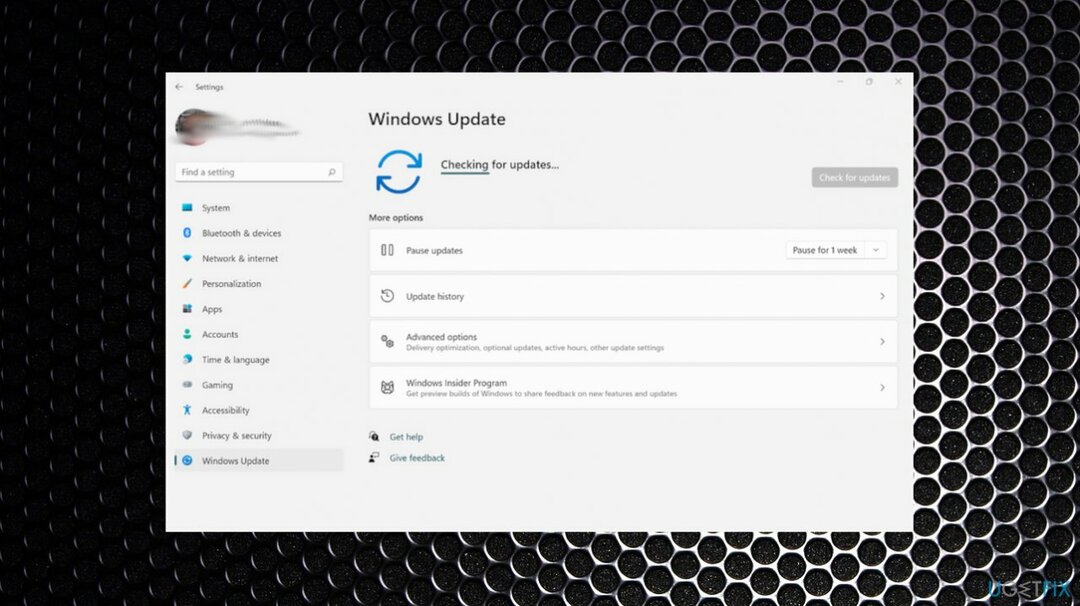
- Atsisiųskite ir įdiekite, jei matote, kad yra.
3. Paleiskite SFC nuskaitymą
Norėdami taisyti sugadintą sistemą, turite įsigyti licencijuotą versiją Reimage Reimage.
- Spustelėkite ant Paieškos piktograma ir įeikite cmd paieškos laukelyje.
- Dešiniuoju pelės mygtuku spustelėkite Komandinė eilutė ir pasirinkite Paleisti kaip administratorius.
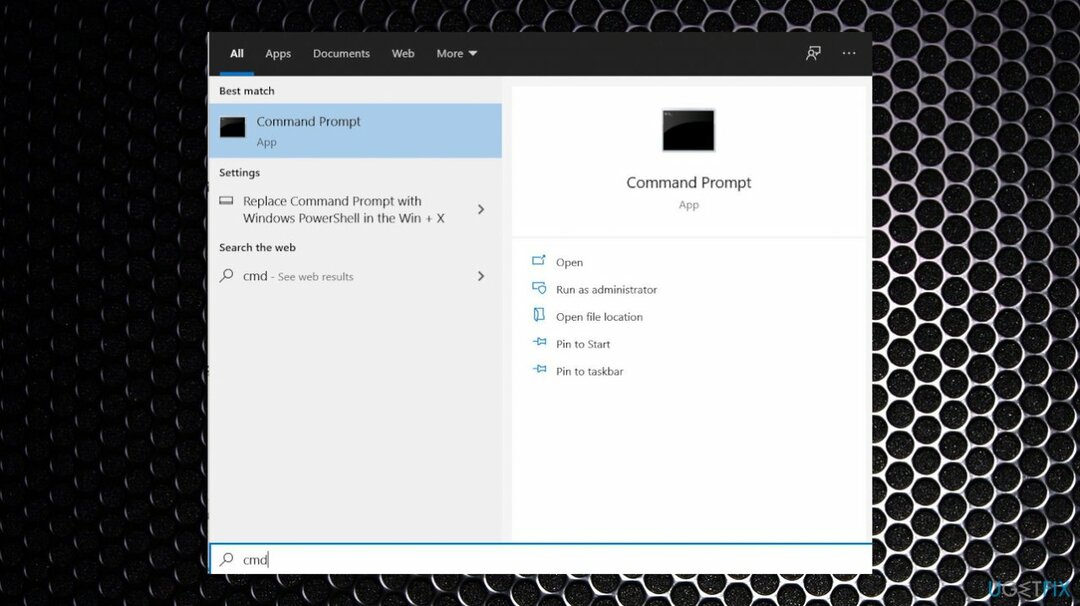
- Tada paleiskite sfc /scannow komandą. Palaukite, kol SFC įrankis nuskaitys jūsų sistemą.
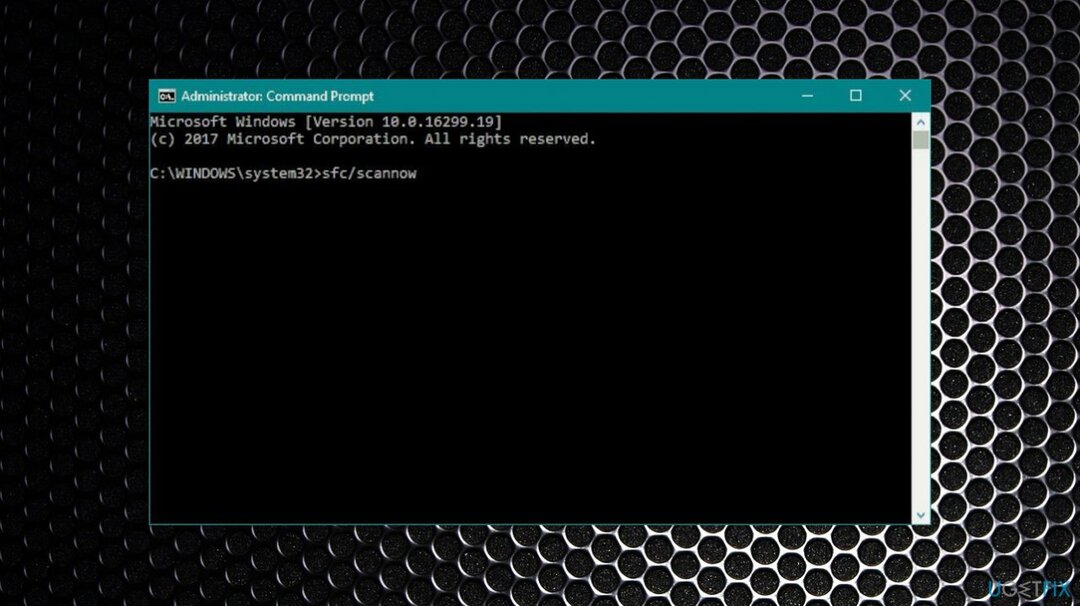
Automatiškai ištaisykite klaidas
ugetfix.com komanda stengiasi padaryti viską, kad padėtų vartotojams rasti geriausius sprendimus, kaip pašalinti klaidas. Jei nenorite kovoti su rankinio taisymo būdais, naudokite automatinę programinę įrangą. Visi rekomenduojami produktai buvo išbandyti ir patvirtinti mūsų profesionalų. Įrankiai, kuriuos galite naudoti klaidą ištaisyti, išvardyti toliau:
Pasiūlyti
daryk tai dabar!
Atsisiųskite „Fix“.Laimė
Garantija
daryk tai dabar!
Atsisiųskite „Fix“.Laimė
Garantija
Jei nepavyko ištaisyti klaidos naudojant Reimage, kreipkitės pagalbos į mūsų palaikymo komandą. Praneškite mums visą informaciją, kurią, jūsų manymu, turėtume žinoti apie jūsų problemą.
Šiame patentuotame taisymo procese naudojama 25 milijonų komponentų duomenų bazė, kuri gali pakeisti bet kokį pažeistą ar trūkstamą failą vartotojo kompiuteryje.
Norėdami taisyti sugadintą sistemą, turite įsigyti licencijuotą versiją Reimage kenkėjiškų programų pašalinimo įrankis.

Pasiekite geografiškai ribotą vaizdo įrašų turinį naudodami VPN
Privati interneto prieiga yra VPN, kuris gali užkirsti kelią jūsų interneto paslaugų teikėjui vyriausybė, o trečiosios šalys negalės stebėti jūsų prisijungimo ir leidžia jums likti visiškai anonimiškais. Programinė įranga teikia specialius serverius, skirtus torrentams ir srautiniam perdavimui, užtikrinant optimalų našumą ir nelėtinant jūsų. Taip pat galite apeiti geografinius apribojimus ir be apribojimų peržiūrėti tokias paslaugas kaip „Netflix“, BBC, „Disney+“ ir kitas populiarias srautinio perdavimo paslaugas, nepaisant to, kur esate.
Nemokėkite išpirkos reikalaujančių programų autoriams – naudokite alternatyvias duomenų atkūrimo parinktis
Kenkėjiškų programų atakos, ypač išpirkos reikalaujančios programos, kelia didžiausią pavojų jūsų nuotraukoms, vaizdo įrašams, darbo ar mokyklos failams. Kadangi kibernetiniai nusikaltėliai naudoja patikimą šifravimo algoritmą duomenims užrakinti, jo nebegalima naudoti tol, kol nebus sumokėta išpirka bitkoinu. Užuot mokėję įsilaužėliams, pirmiausia turėtumėte pabandyti naudoti alternatyvą atsigavimas metodus, kurie galėtų padėti atkurti bent dalį prarastų duomenų. Priešingu atveju galite prarasti pinigus ir failus. Vienas geriausių įrankių, galinčių atkurti bent kai kuriuos užšifruotus failus – Data Recovery Pro.